Tabel pivot excel: hitung jumlah & jumlah bidang yang sama
Seringkali Anda mungkin ingin menghitung jumlah dan jumlah bidang yang sama dalam tabel pivot di Excel.
Anda dapat dengan mudah melakukan ini dengan menyeret bidang yang sama dua kali ke dalam kotak Nilai saat membuat tabel pivot.
Contoh berikut menunjukkan dengan tepat bagaimana melakukan hal ini.
Contoh: Hitung jumlah dan nomor bidang yang sama di tabel pivot Excel
Misalkan kita memiliki kumpulan data berikut di Excel yang memperlihatkan penjualan berbagai produk:
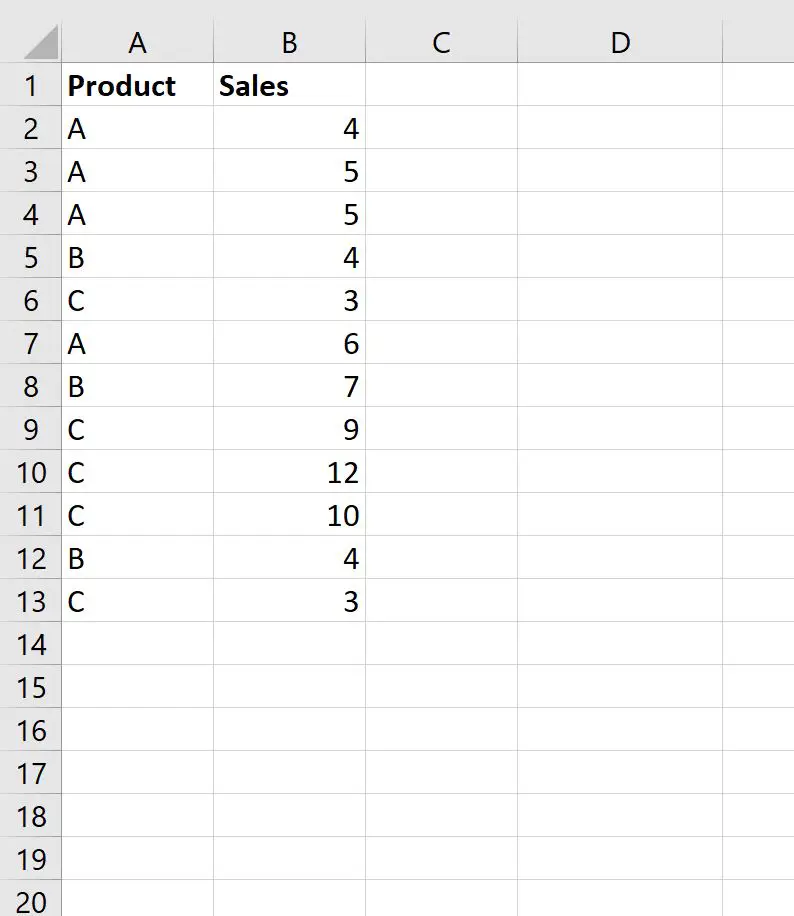
Sekarang anggaplah kita memasukkan tabel pivot berikut untuk merangkum jumlah penjualan berdasarkan produk:
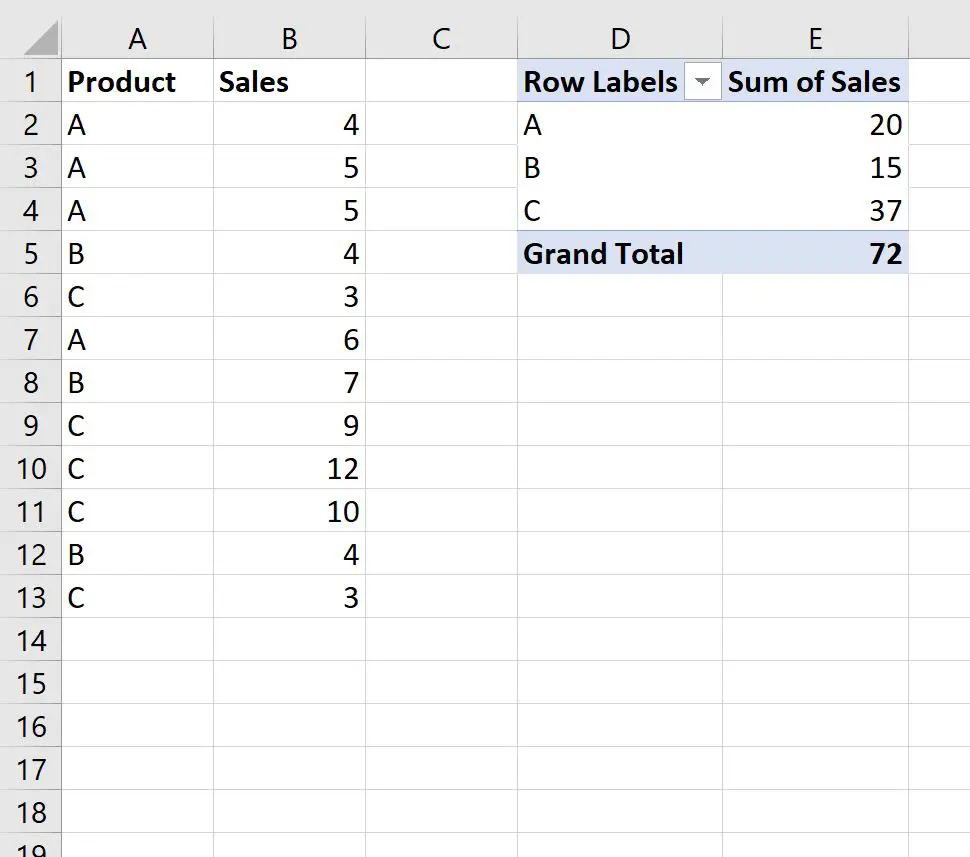
Sekarang misalkan kita juga ingin merangkum jumlah penjualan setiap produk.
Untuk melakukan ini, kita cukup menyeret nilai Penjualan dari panel PivotTable Fields kembali ke area Nilai :
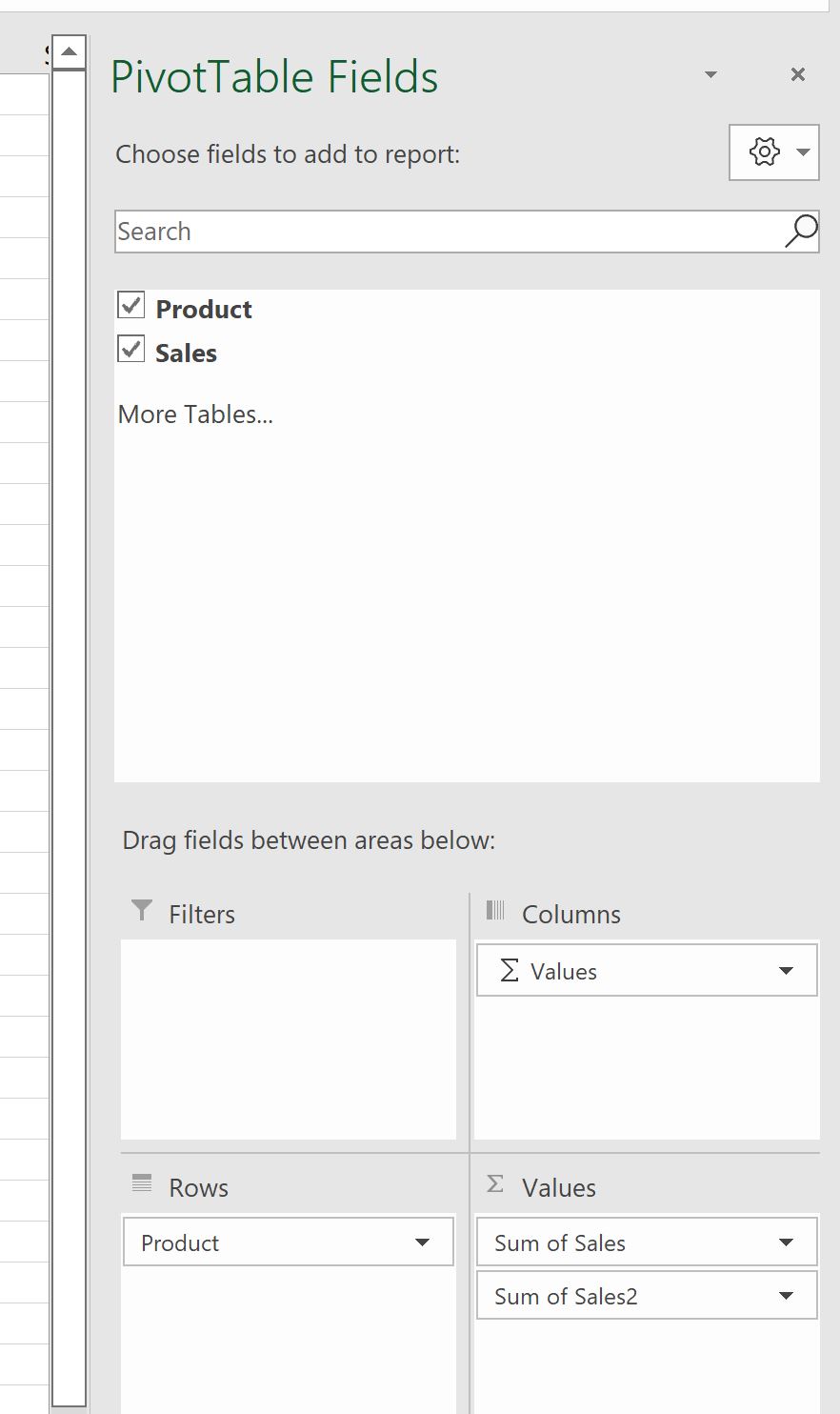
Selanjutnya, klik panah drop-down di sebelah Sales Sum2 dan klik Value Field Settings :
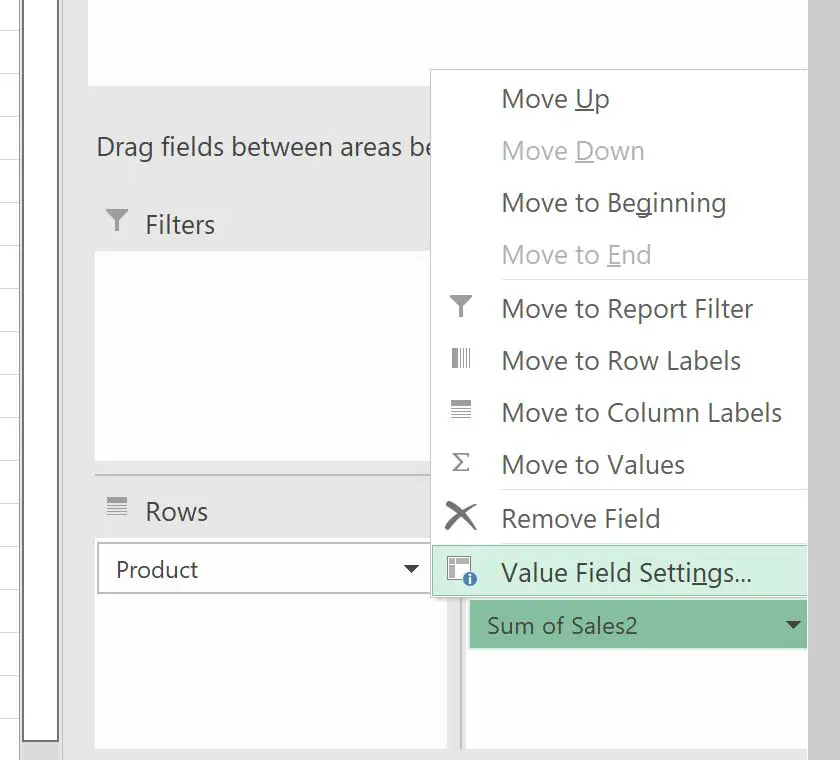
Di jendela baru yang muncul, klik Hitung lalu klik OK :
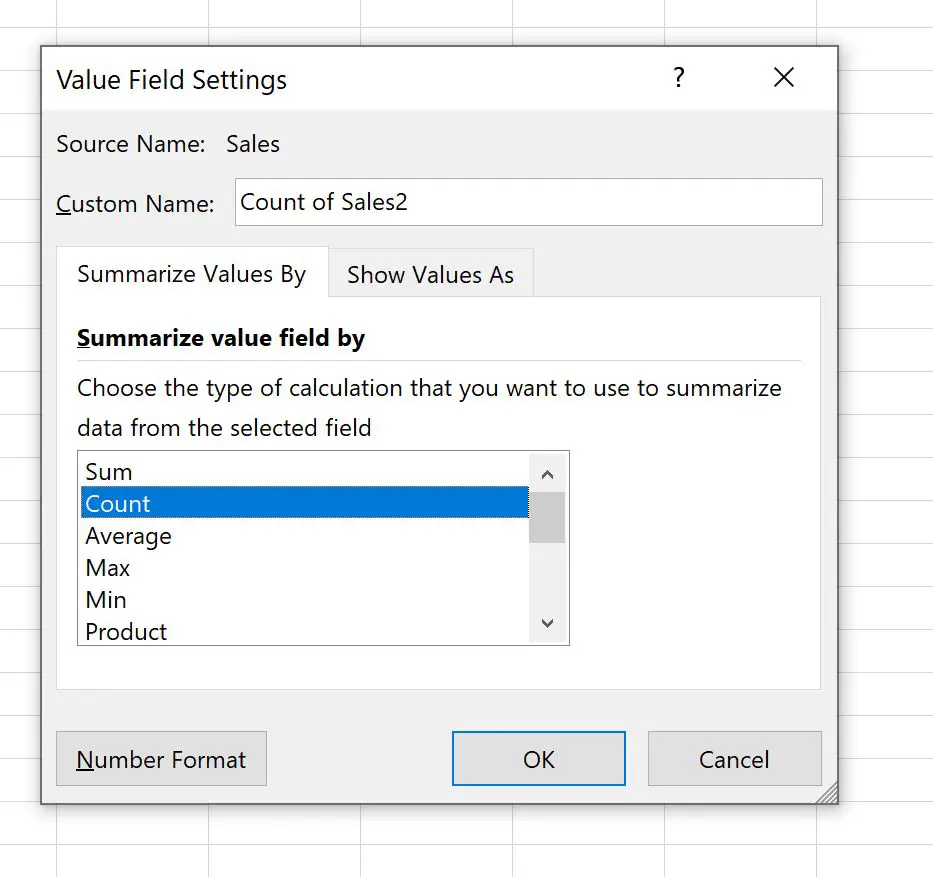
Bidang baru akan ditambahkan ke tabel pivot yang menampilkan jumlah penjualan:
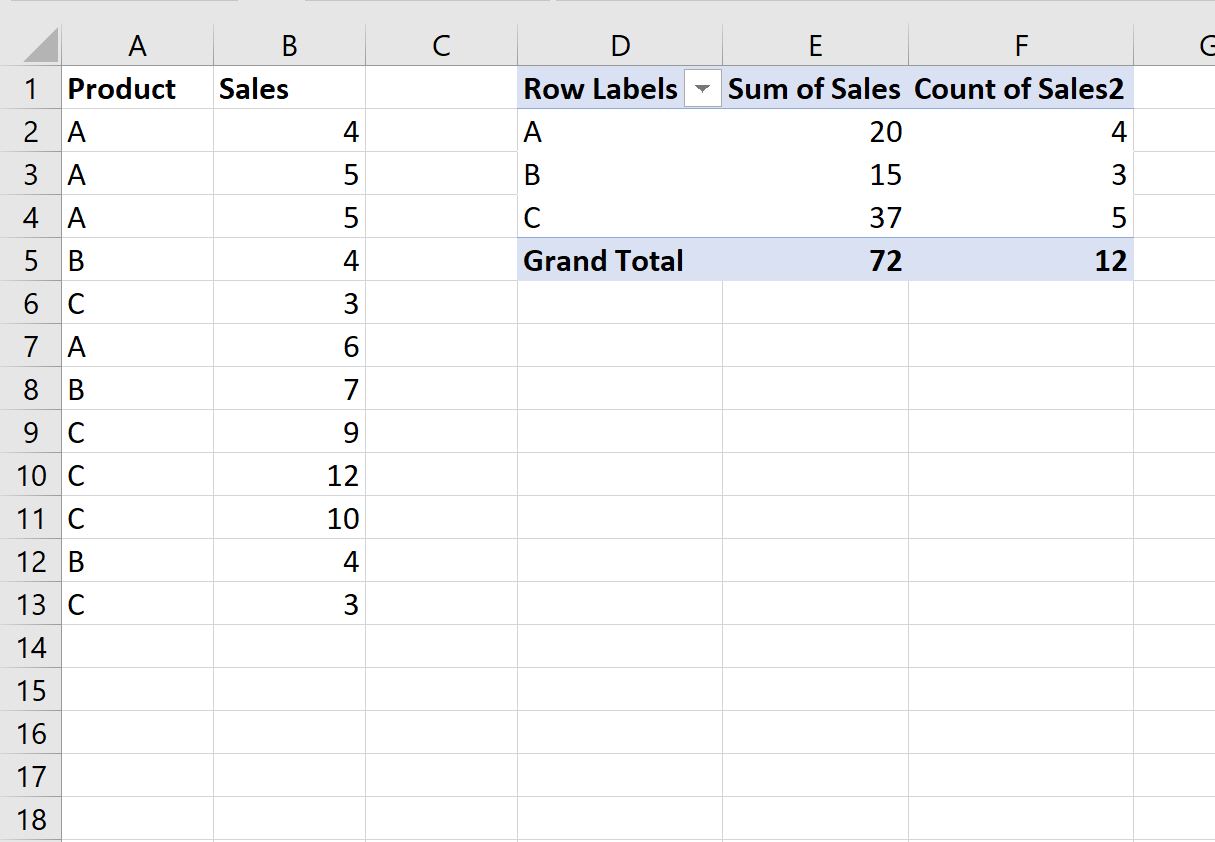
Silakan klik nama bidang baru dan ubah namanya menjadi “Jumlah Penjualan”:
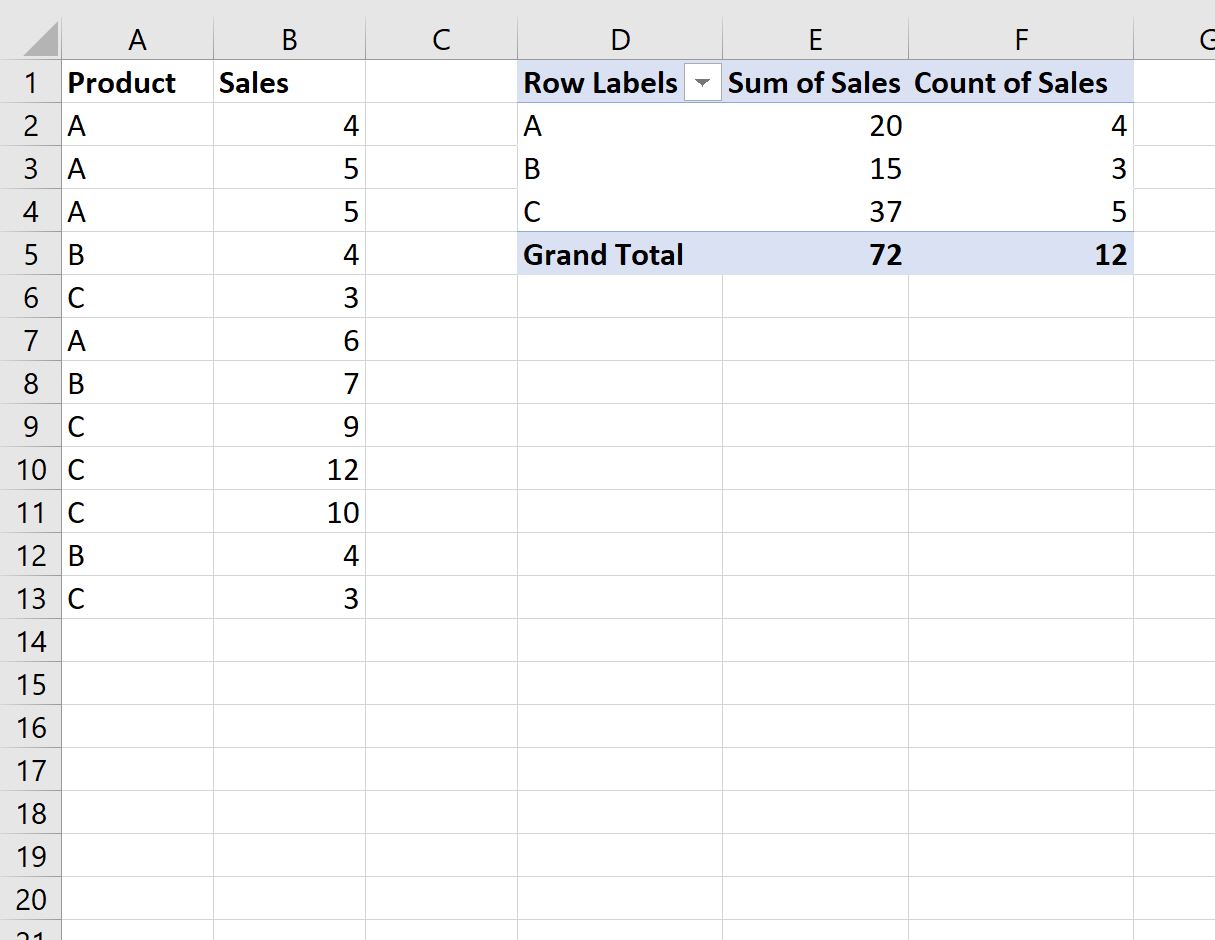
PivotTable sekarang menampilkan jumlah penjualan dan jumlah penjualan untuk setiap produk.
Sumber daya tambahan
Tutorial berikut menjelaskan cara melakukan operasi umum lainnya di Excel:
Excel: Cara Memfilter 10 Nilai Teratas di PivotTable
Excel: Cara mengurutkan tabel pivot berdasarkan total keseluruhan
Excel: cara menghitung selisih antara dua tabel pivot